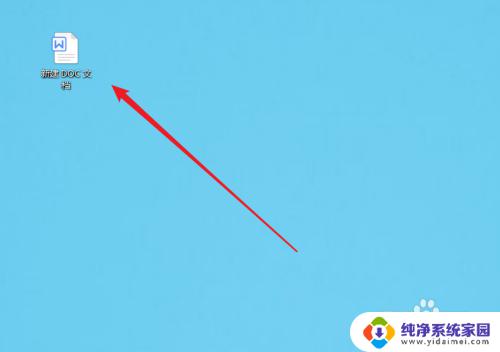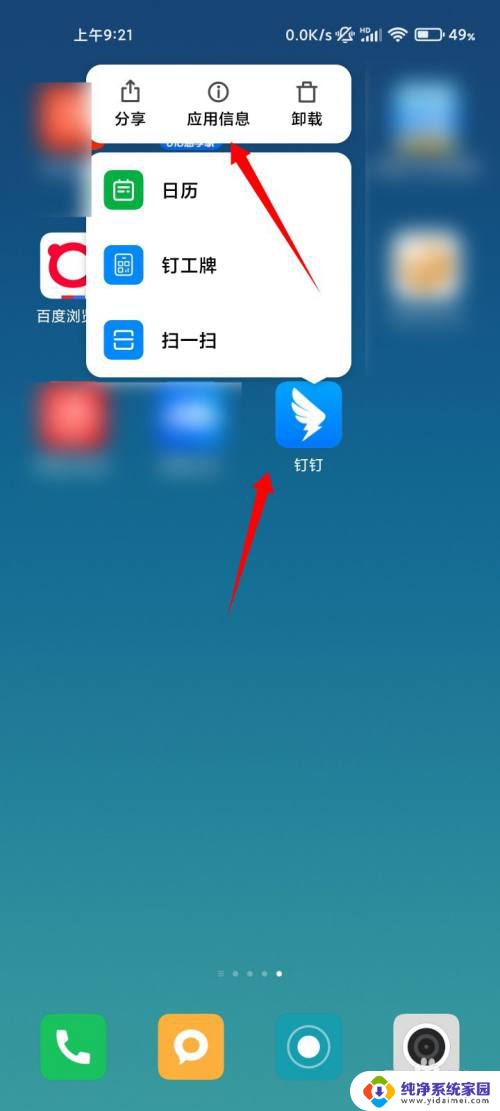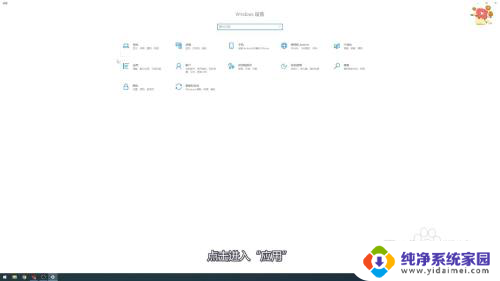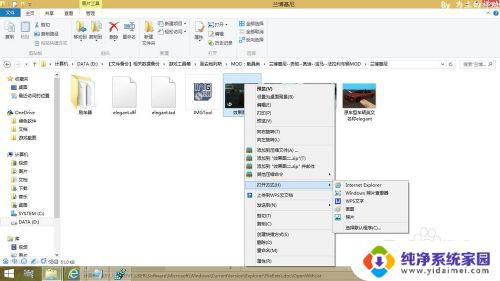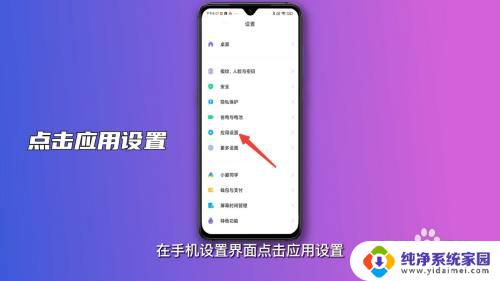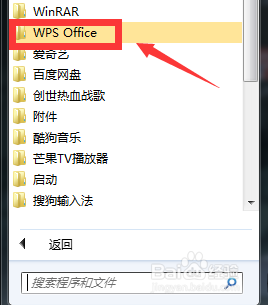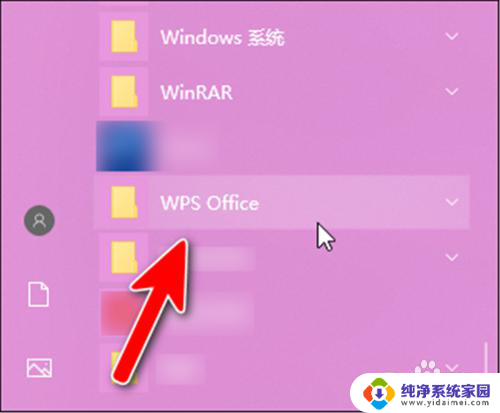如何取消wps图片默认打开方式 WPS怎么屏蔽打开图片文件
更新时间:2024-01-05 09:53:07作者:xiaoliu
在我们日常的电脑使用中,WPS已经成为了许多人处理文档的首选软件,有时候我们可能会遇到一个问题,那就是WPS默认将图片文件作为文档来打开,这无疑给我们带来了一些不便。如何取消WPS图片默认打开方式?或者说WPS怎么屏蔽打开图片文件呢?在本文中我们将向大家详细介绍这个问题的解决方法,希望能够帮助到有类似困扰的朋友们。
操作方法:
1.在开始菜单找到“WPS office”打开。
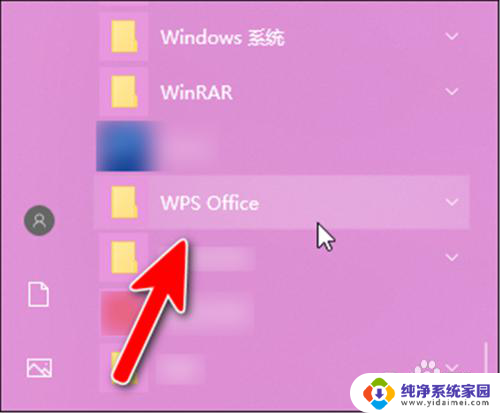
2.打开后,点击“配置工具”打开。
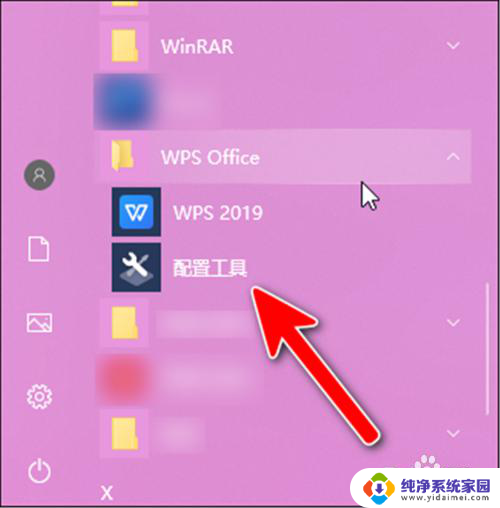
3.打开小窗后,点击下面的“高级”,如下图所示。
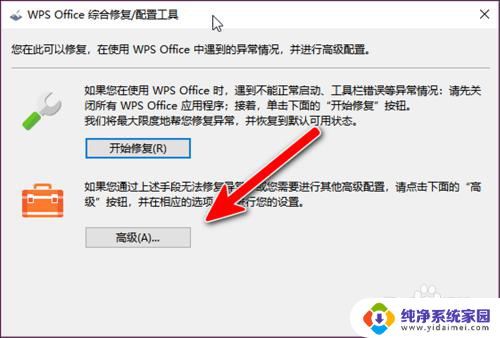
4.然后将下面的“图片文件”去掉“√”,不被选中就会按照原来的方式打开图片文件。
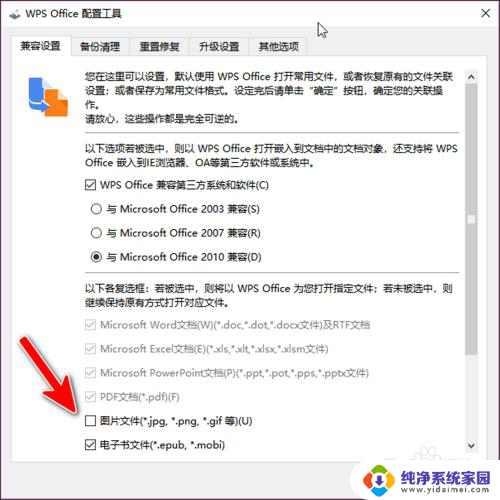
5.接着点击右下角“确定”。
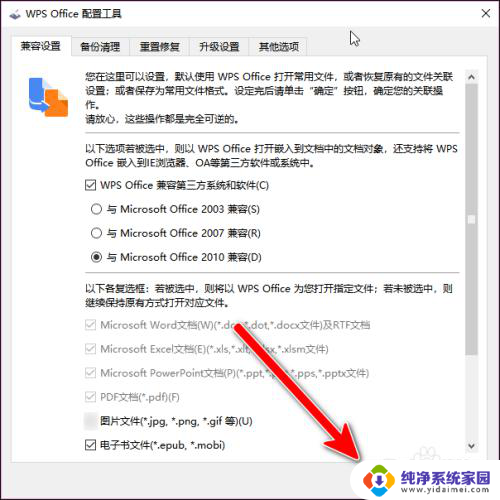
6.设置好后,点击“退出”即可。
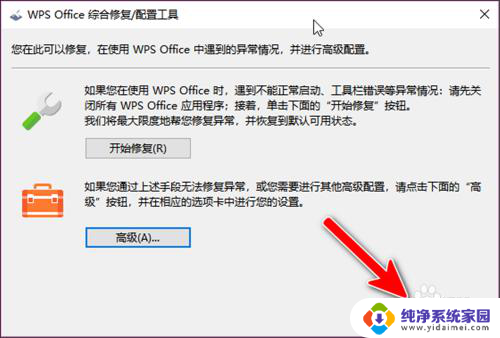
以上是关于如何取消wps图片默认打开方式的全部内容,如果有遇到相同情况的用户,可以按照小编的方法来解决。